Die meisten INTERACT-Anwender erfassen Beobachtungen auf der Basis von Videomaterial, es können aber auch genauso gut Audio-Dateien ausgewertet werden. INTERACT akzeptiert *. WMA-, *.MP3- und *.WAV-Audio-Dateien.
Audio-Dateien werden wie Videos ohne Bild behandelt. Das bedeutet, dass die Visualisierung von 'Audio' gleich ist wie bei Video-Dateien.
NUR unter WINDOWS: Audiospur eines Videos visualisieren
Wenn Ihre Video-Datei(en) eine Audiospur enthalten, kann INTERACT ab der Version 16 den zugehörigen 'Audiograph' einfach unterhalb dem Video anzeigen, OHNE vorher die Audiospur aus dem Video extrahieren zu müssen!
So gehen Sie vor:
Um die Audiospur in Ihrem Video zu visualisieren:
▪Auf die Taste Audiograph ![]() , rechts unten im Multimedia-Fenster, klicken und einige Sekunden warten (die Ladedauer hängt von der Länge des Videos ab).
, rechts unten im Multimedia-Fenster, klicken und einige Sekunden warten (die Ladedauer hängt von der Länge des Videos ab).
Die gesamte Audiospur wird nun direkt unterhalb des Videobildes dargestellt:
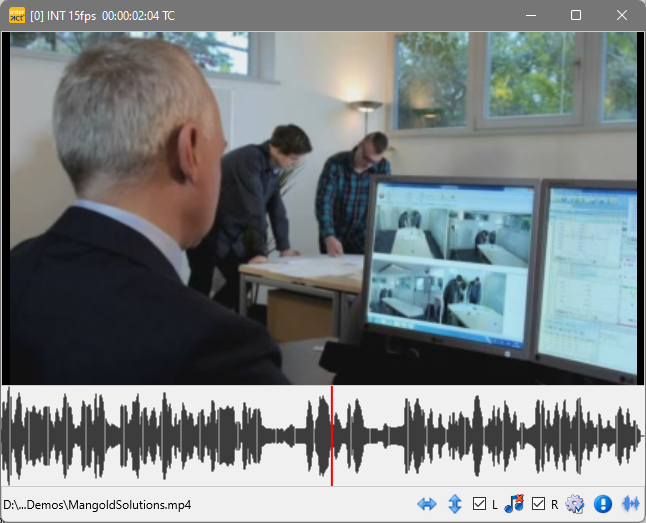
Hinweis: Die aktuelle Position im Video wird mittels einer vertikalen Linie in der Audiospur angezeigt.
Audio-Dateien können auch gleichzeitig abgespielt werden, wie auch mehrere Kamera-Ansichten.
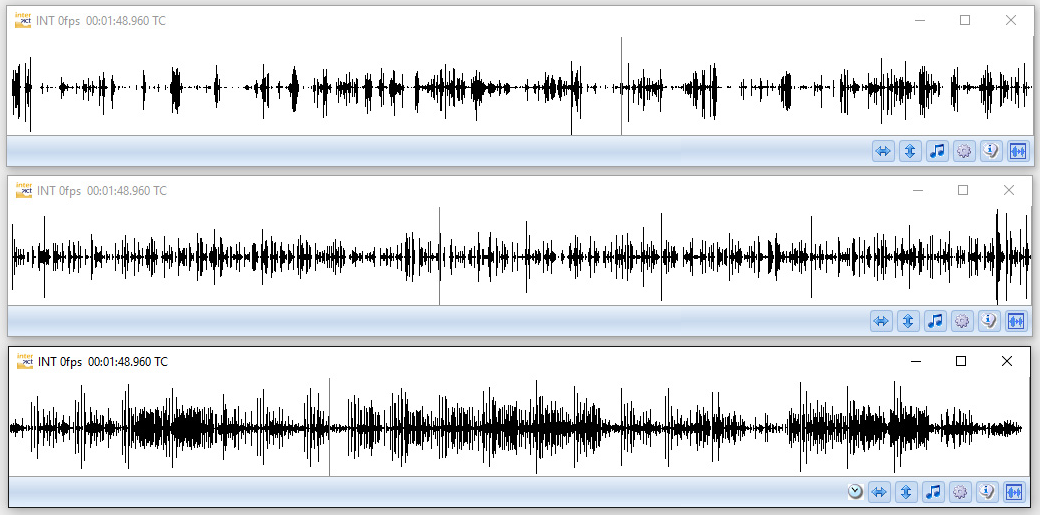
Hinweis: Die Detailtiefe in den Audiographen hängt von der Größe des Multimediafensters und der Länge der Datei ab: Je größer das Fenster umso mehr Details können gezeichnet werden.
Nachdem die Fenstergröße geändert wurde, kann die Audiospur erneut gezeichnet werden:
▪Zwei Mal die Audio-graph ![]() Taste klicken.
Taste klicken.
WICHTIG: Standardmäßig aktiviert INTERACT die Audiospur nur für die führende Mediendatei (die mit dem kleinen ![]() Symbol unten im Medienfenster gekennzeichnet ist).
Symbol unten im Medienfenster gekennzeichnet ist).
Sobald Sie die Audiospur eines der anderen Multimedia-Fenster aktivieren, wird sich die Audio-Wiedergabe abgehackt anhören.
Dies ist darauf zurückzuführen, dass standardmäßig alle Mediendateien in einer einzigen Zeitleiste abgespielt werden. Dadurch können Sie Videos zu verschiedenen Startzeiten starten lassen während dabei ein leeres Fenster angezeigt wird, wenn die aktuelle Wiedergabezeit außerhalb des Zeitrahmens der Mediendatei liegt.
Diese einzelne Zeitleistenbehandlung hat Auswirkungen auf die Wiedergabequalität aller "nicht führenden" Mediendateien (kein ![]() Symbol unten im Medienfenster) !
Symbol unten im Medienfenster) !
Wenn Sie eine andere Audiospur als die vom führenden Video mithören möchten, müssen Sie in den Multimedia-Programmeinstellungen die Option Videos unabhängig voneinander steuern auswählen. Dies bietet eine gute Audioqualität für alle Videos, setzt jedoch voraus, dass alle Mediendateien zum gleichen Zeitpunkt beginnen.